Интуитивно понятный интерфейс, минимум кнопок и кликов — мы максимально облегчили все процессы, чтобы работа в laxo приносила вам и команде удовольствие с самой первой минуты и на любом устройстве. Освоить laxo CRM легко, где бы вы ни находились: в офисе, дома или в деловой поездке.
Обратите внимание: расположение разделов зависит от размеров экрана устройства, с которого вы заходите в систему.
Навигация по Laxo
После авторизации в системе вы попадаете на главную страницу. Слева в верхней части окна расположено главное меню с четырьмя основными разделами laxo: Сделки, Контакты, Задачи и Отчеты. В них собрано всё, что необходимо для вашей повседневной работы.
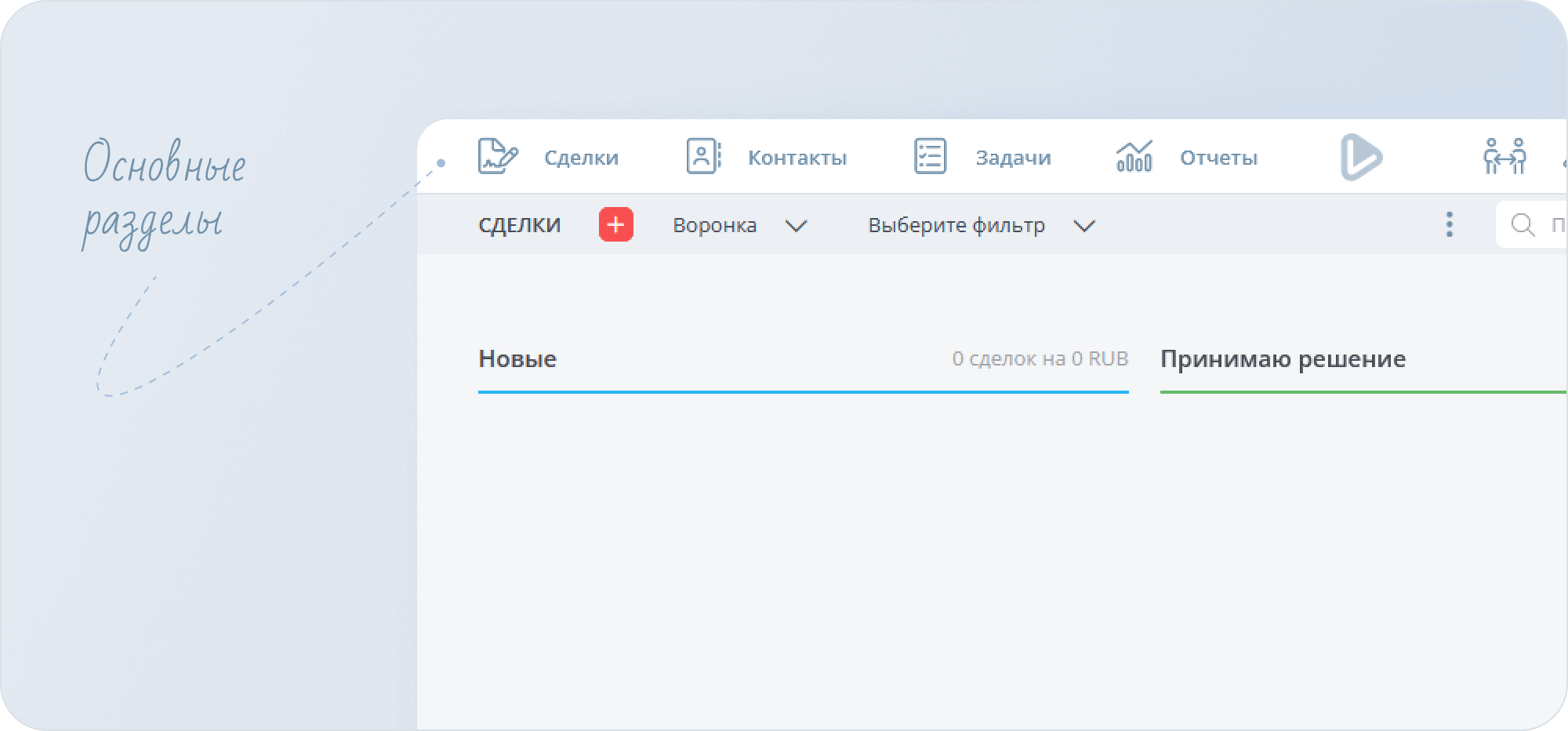
Справа под иконкой вашего профиля расположены Настройки системы, Пользователи и другие элементы панели управления. С их помощью вы можете настроить систему, добавить в неё новых пользователей и необходимые вам поля.
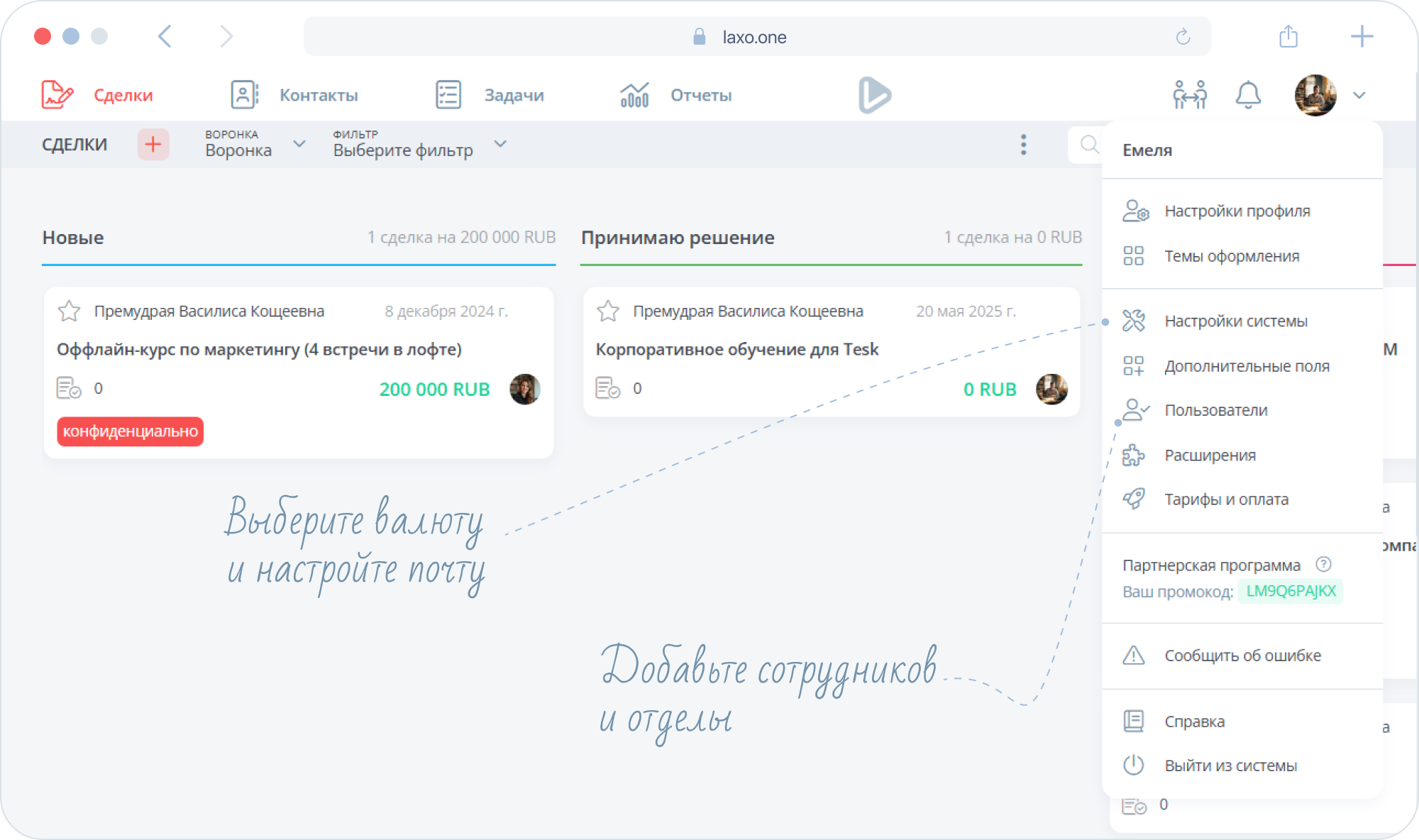
Уведомления
Если в системе произошло что-то важное (появилась новая задача, создан новый контакт или вам пришло сообщение), вы узнаете об этом с помощью уведомления.
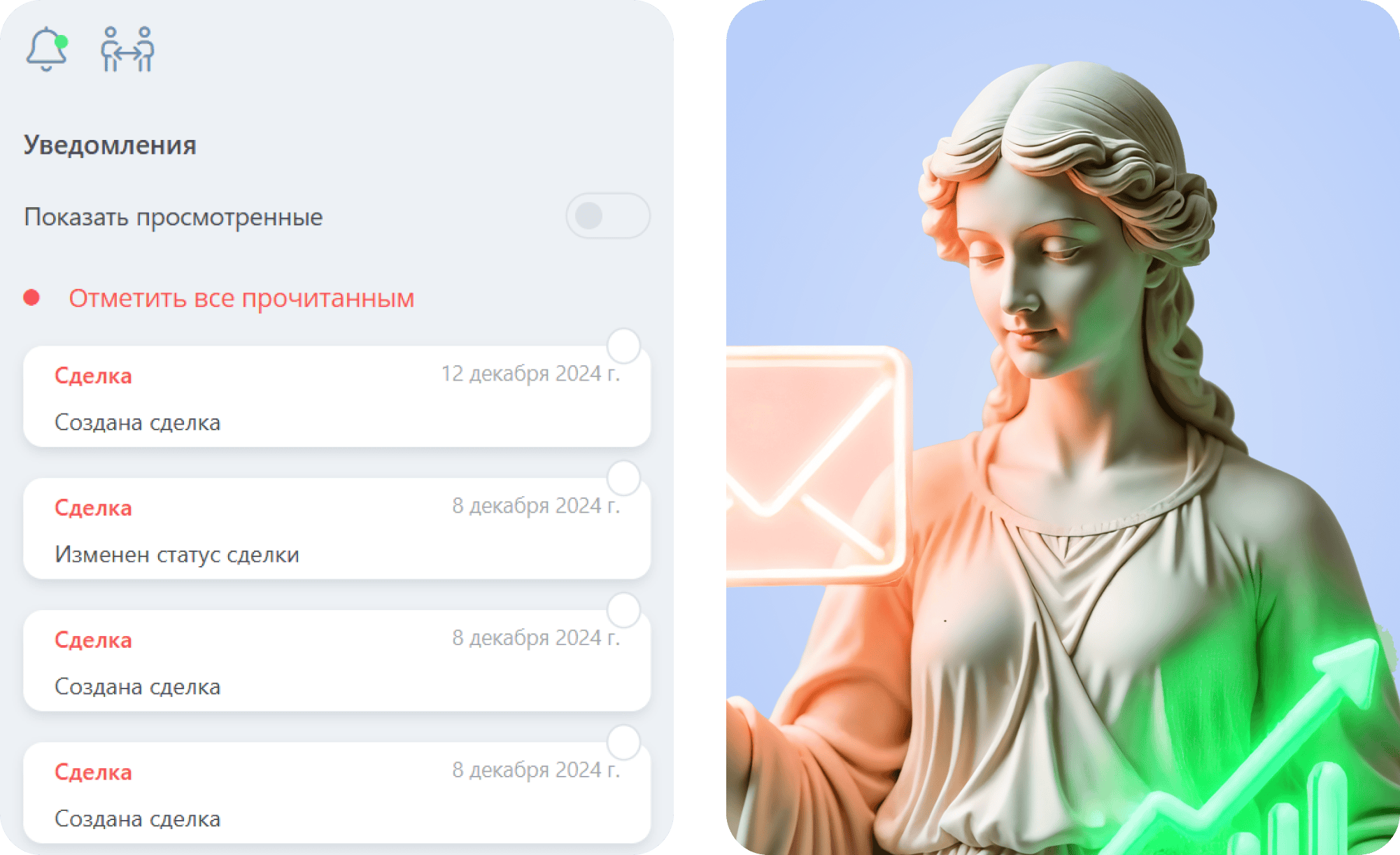
В разделе Настройки профиля можно настроить, какие именно уведомления вы хотите получать.
Настройки профиля
В этом разделе вы можете настроить свой профиль, выбрать категории уведомлений, сменить пароль и подключить почтовый сервис, через который laxo будет отправлять сообщения вашим клиентам.
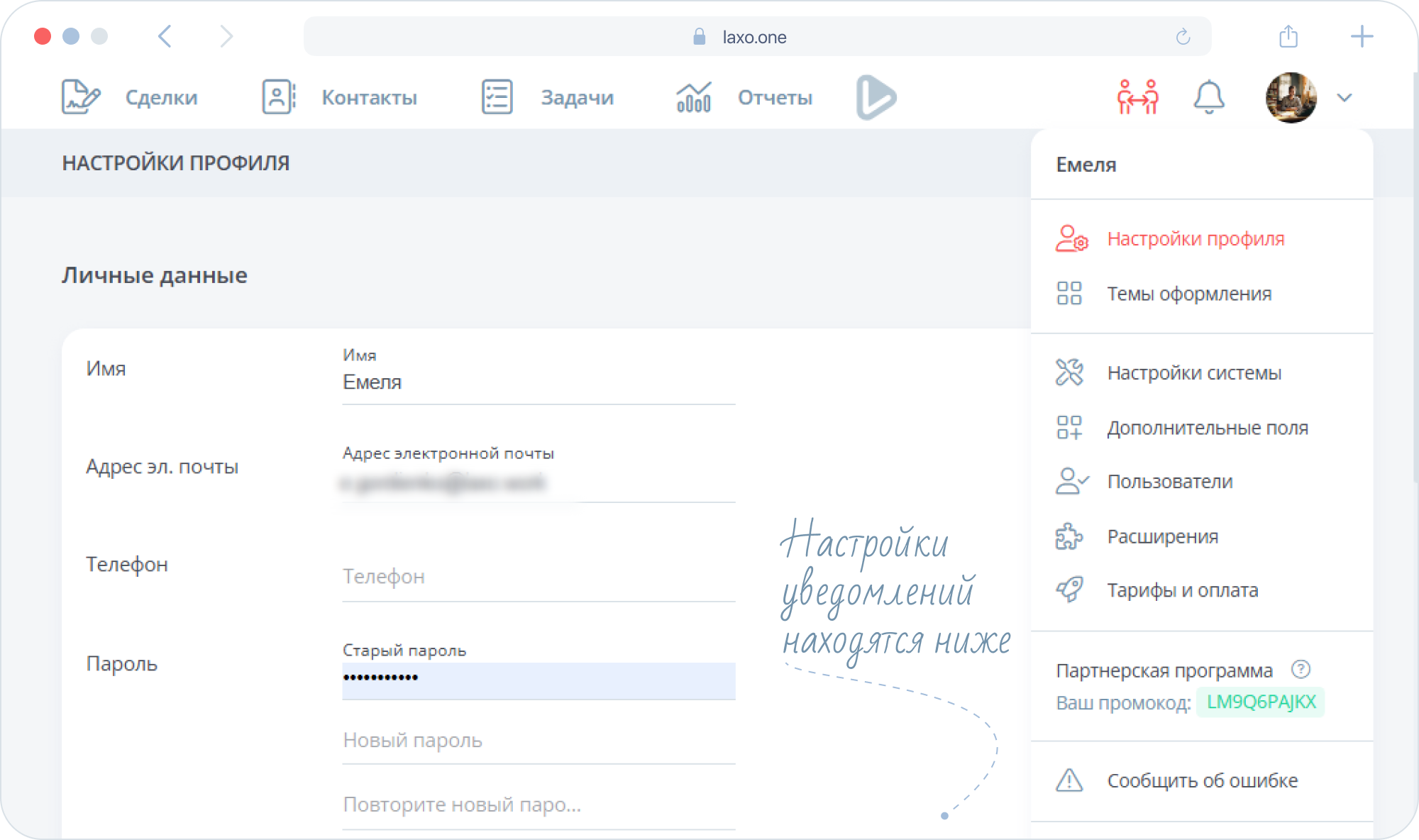
Темы оформления
Здесь вы можете настроить внешний вид laxo: включить тёмную тему, спрятать подписи к пунктам меню, чтобы они занимали меньше места на экране или поменять цвет элементов системы на свой любимый. После выбора новой темы или цвета не забудьте нажать кнопку Сохранить.

Дополнительные поля
Карточки контактов в laxo могут быть очень подробными. Если вам не хватает стандартных полей для сбора информации о контакте или сделке, то в этом разделе вы можете добавить любые поля, которые вам нужны.
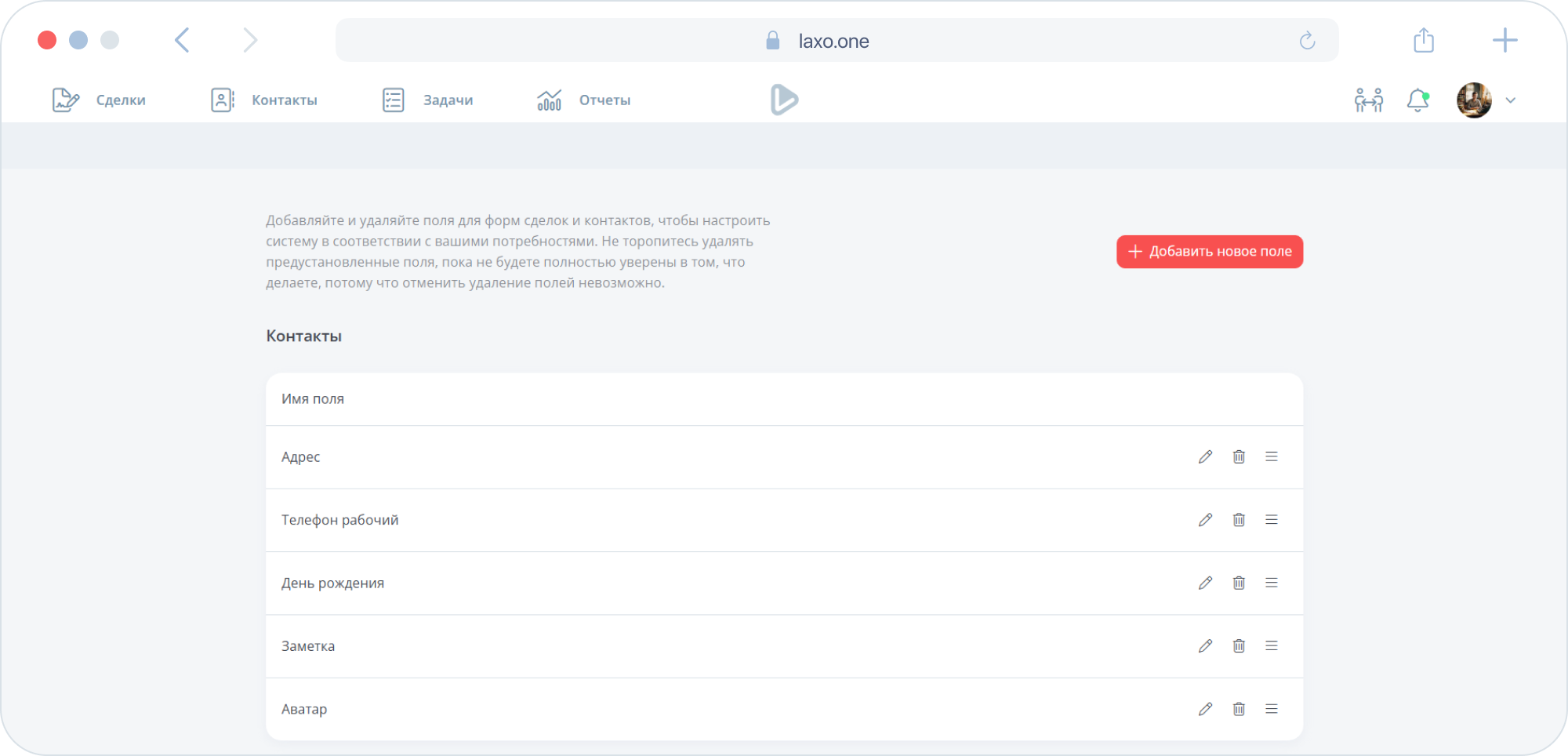
Пользователи
В разделе Пользователи руководитель (администратор системы) может добавить в CRM новый отдел или филиал, а также его сотрудников. Здесь же можно перемещать сотрудников между отделами или удалять их из системы.
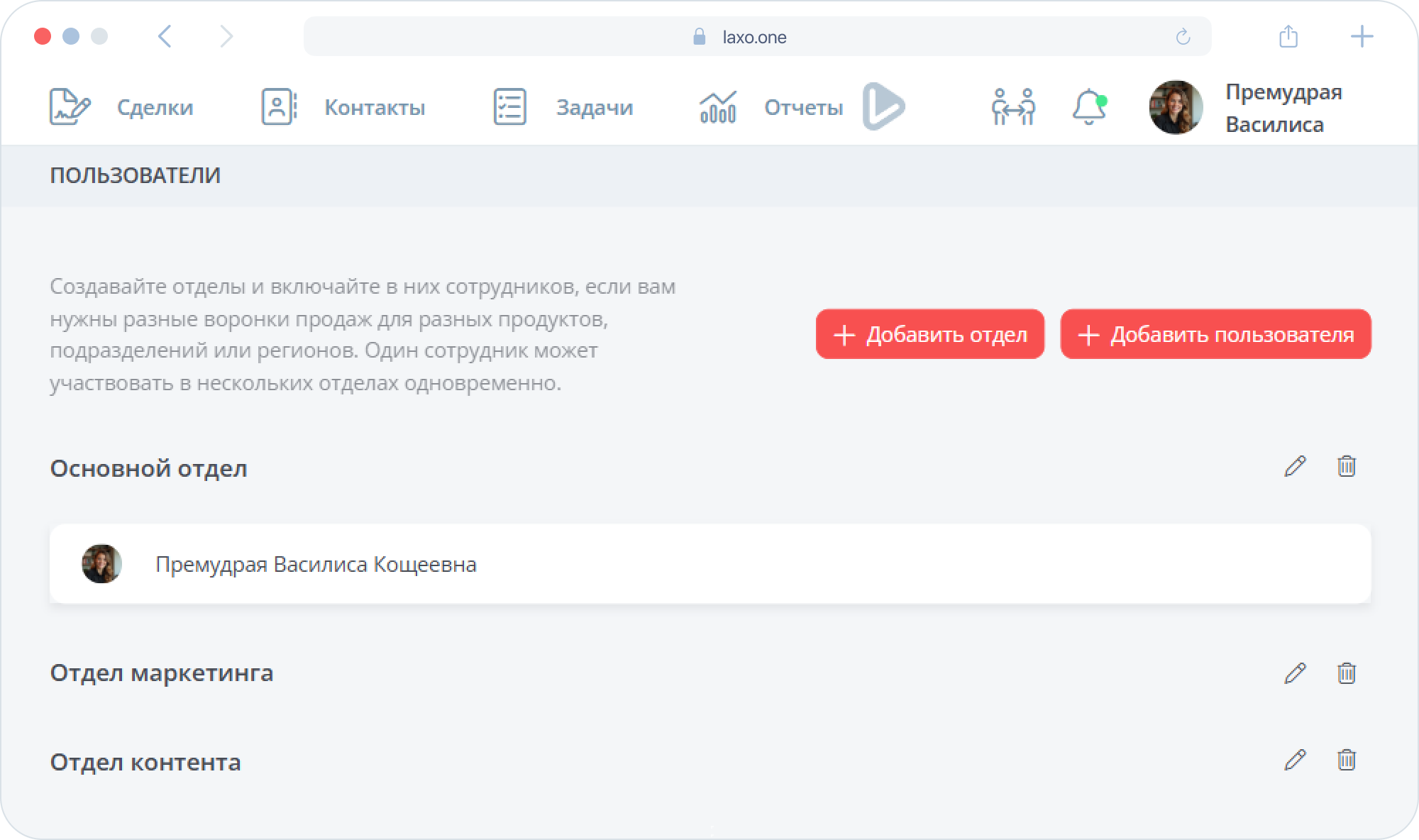
Навигационное поле, поиск и фильтры
Выделенное цветом поле под шапкой показывает, в каком именно разделе вы сейчас находитесь. На картинке ниже открыт раздел Сделки.
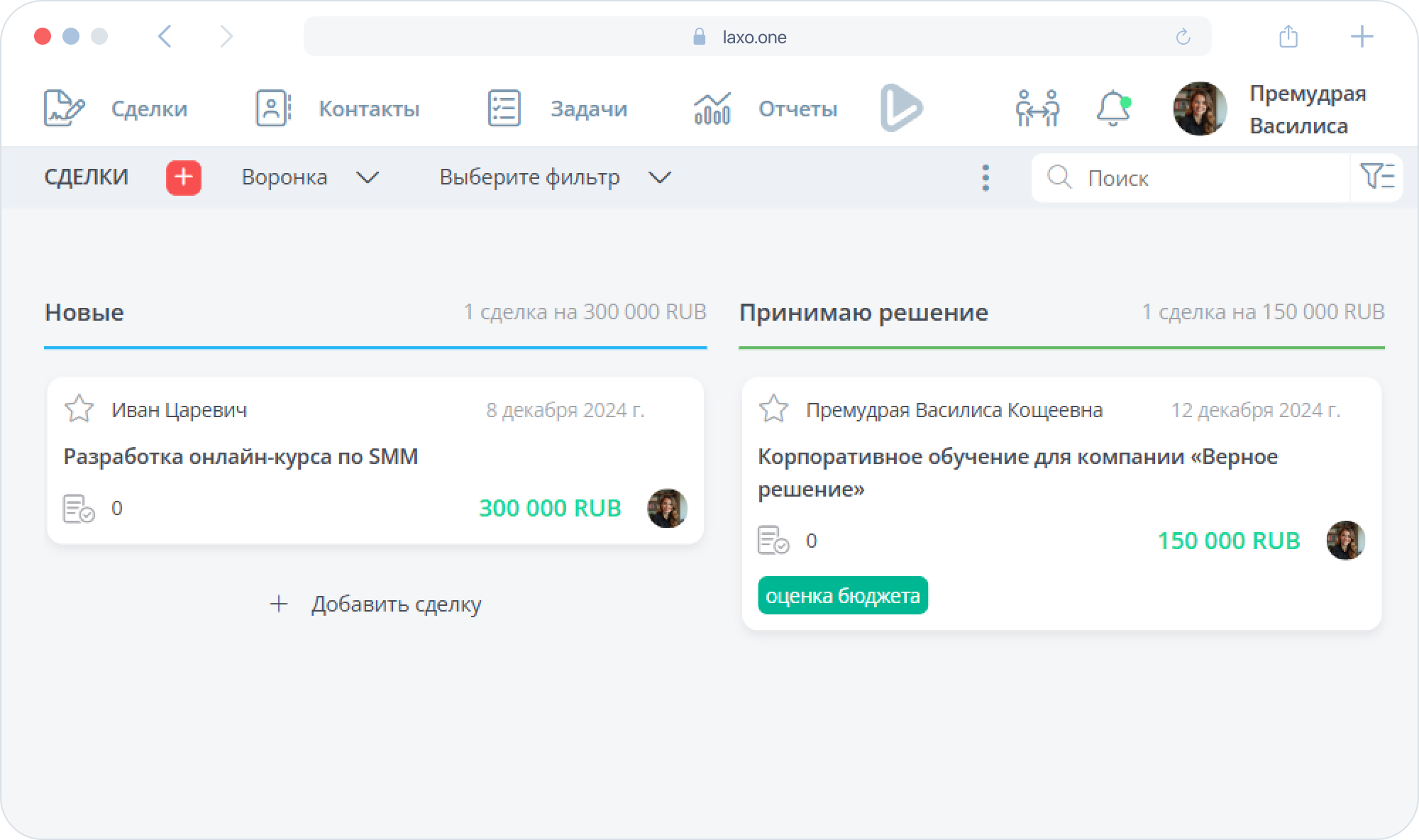
Нажатие на + добавляет новую карточку. В зависимости от раздела вы добавите карточку сделки, контакта или задачи.
Рядом с названием раздела, в котором вы находитесь, расположены воронки и сохранённые фильтры, они помогают быстро находить нужные карточки. Кроме того, искать данные в laxo можно с помощью строки поиска. Так вы найдёте карточки контактов, сделки, заказы, задачи или сотрудников.
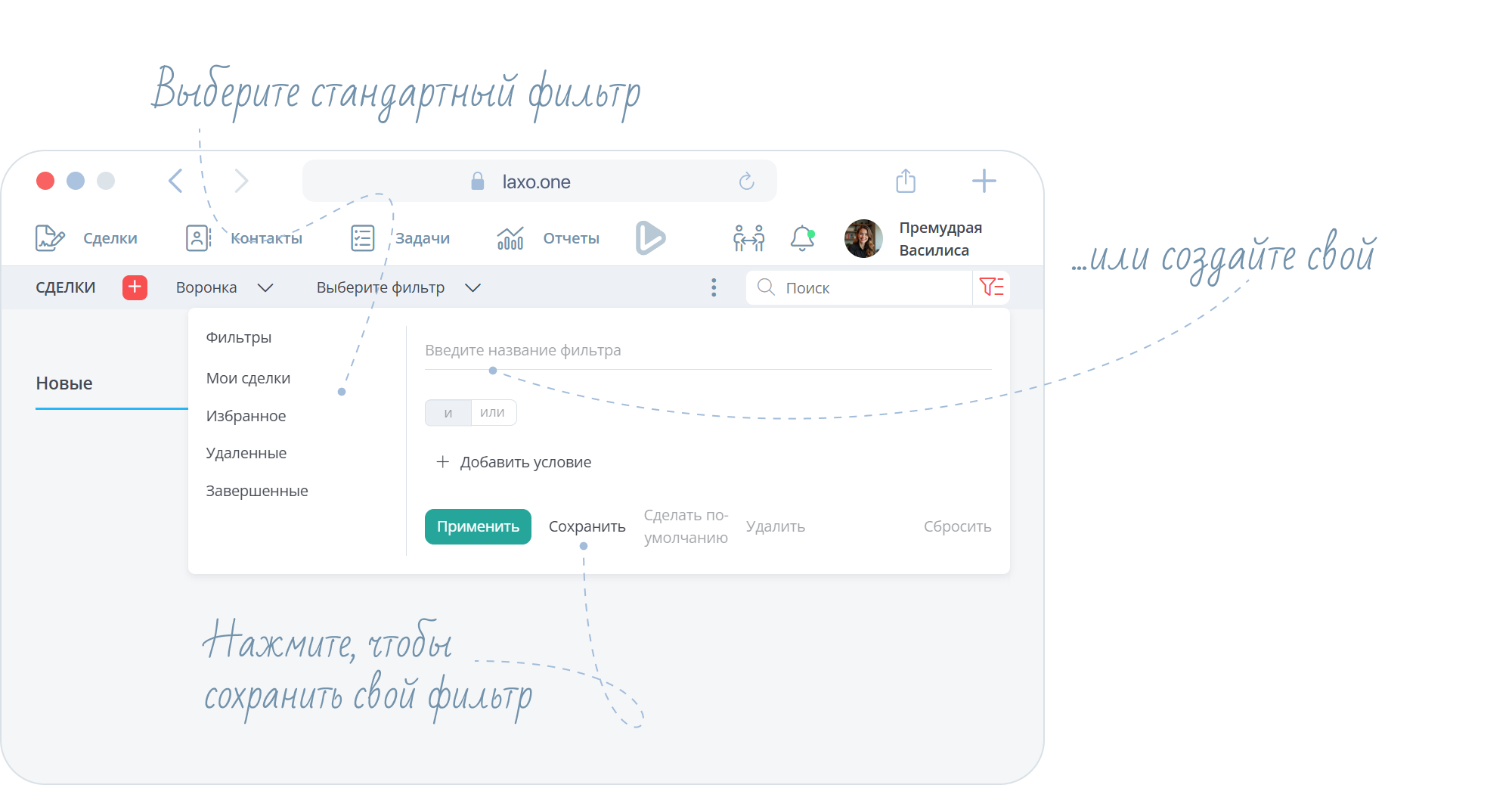
Теперь, когда вы имеете общее представление об интерфейсе laxo, вы можете быстро и удобно настроить свой профиль, добавить в laxo сотрудников и начинать работу с контактами или сделками.